您的iPhone 的低存储空间可能是因为它被系统数据所接管,系统数据可能会消耗所有可用容量。以下是当事情变得过于臃肿而无法运行时如何重新获得空间的方法。
存储容量对于移动设备用户来说是一个重要问题,iPhone、iPad甚至 Mac 上的可用空间是每个人都关心的敏感问题。虽然拥有大容量存储容量的用户比大多数用户遇到的麻烦更少,但那些使用更适度存储空间来省钱的用户可能会面临更大的压力。
通过卸载或删除它们、维护存储的视频和其他文件、依靠云存储容量和其他技术来管理设备上的应用程序,这些技术通常用于控制存储空间的使用。
当然,删除文件和擦除应用程序缓存会有所帮助,但对于涉及系统数据的偶尔问题无济于事。有时,系统数据会增长到巨大的规模,而您几乎无法修复它。
以下是您可以采取哪些措施来恢复更多可用的免费存储空间。
iPhone 上的系统数据是什么?
通过检查 iPhone 的存储使用情况,您会发现iOS轻松地将其数据使用情况分类为多个类别,包括应用程序、照片、媒体、iOS 和系统数据。
这些都是不言自明的,照片和媒体由图像、视频和其他典型的媒体风格文件组成。应用程序是指从 App Store 下载的应用程序和每个应用程序的数据缓存,而 iOS 是操作系统本身消耗的存储空间。
如何在 iOS 中检查存储使用情况
- 打开设置。
- 点击通用,然后点击iPhone 存储。
- 顶部的栏将以图形方式向您显示正在使用的存储空间。
- 下面的应用程序列表显示了各个应用程序的存储使用情况。点击每个以查看应用程序大小和相关文件的消耗以及卸载应用程序和删除数据的选项。
- 列表底部是 iOS 和系统数据的列表。
系统数据以及“设置”应用程序所指的“其他系统数据”包括许多其他类别未涵盖的文件。
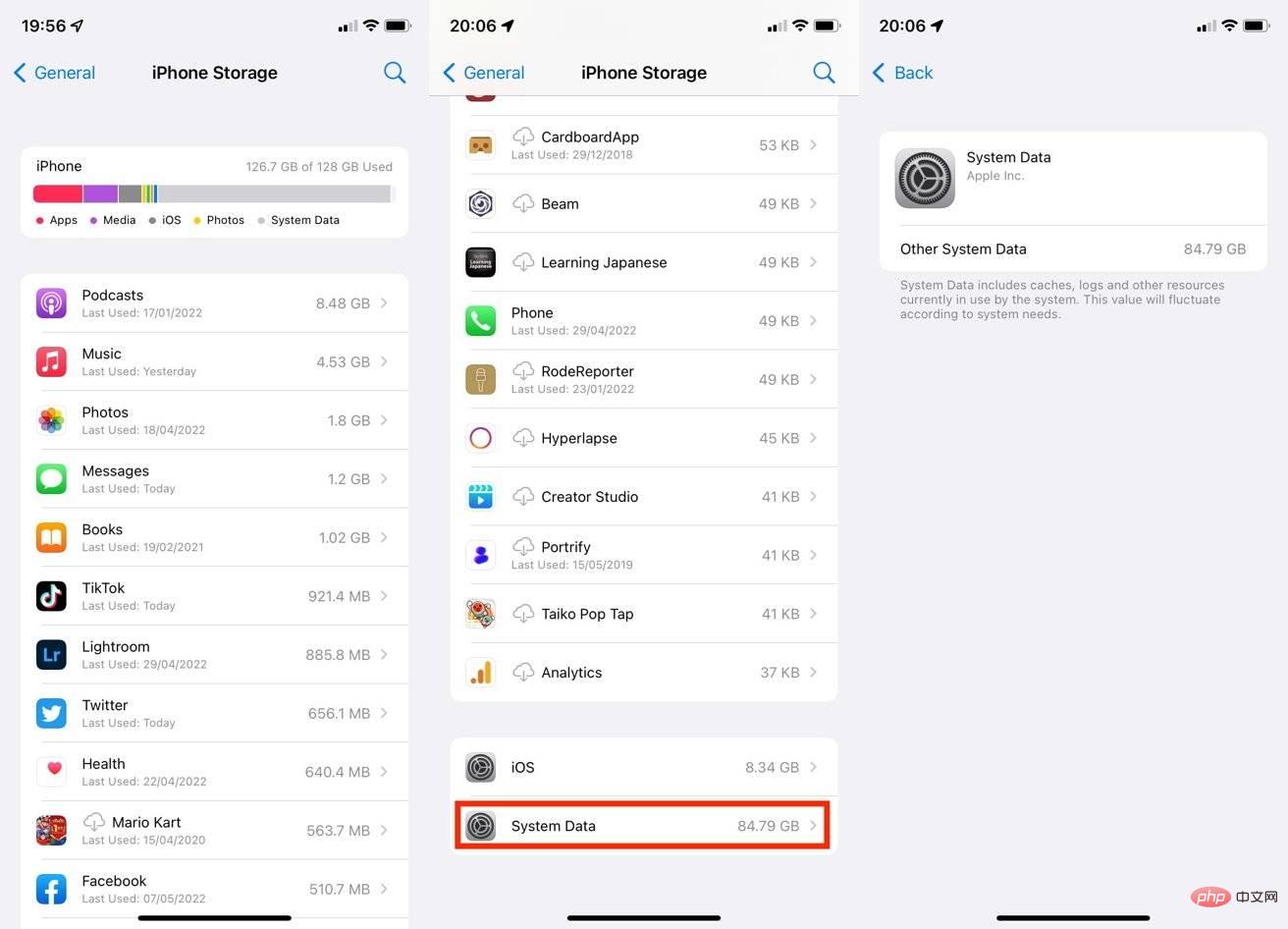 系统数据通常不会占用数十 GB 的存储空间,但会出现问题。
系统数据通常不会占用数十 GB 的存储空间,但会出现问题。iOS 中的定义是系统数据“包括系统当前使用的缓存、日志和其他资源”。这并没有说明数据是什么,但它可以包含各种日志、临时数据存储和其他元素,这些元素不被严格视为任何列出的应用程序的一部分。
然后一些元素被 iOS 使用,但不属于特定的应用程序。例如,下载不同的 Siri 语音或安装字体可以扩展此部分,但它们并未定义为仅由一个应用程序或操作系统本身使用。
为什么系统数据会使用我所有的 iPhone 存储空间?
这些数据也会“根据系统需要而波动”。这意味着临时数据可以作为系统数据写入存储,当 iOS 不再需要时将其删除。
但是,问题是您看不到此类别中使用的数据类型是什么,也无法删除它。
一般来说,其他系统数据起初可能有几 GB 的大小,根据您使用 iPhone 的方式,它可能会随着时间的推移而增长和缩小几个 GB。
如果其他系统数据大小的这种变化继续呈上升趋势,那么膨胀问题就会发挥作用。随着时间的推移,一些用户可能会发现他们 iPhone 的系统数据占用了大量空间,可能达到数十 GB。
就一位本站作家而言,其他系统数据增长到近 85 GB,几乎耗尽了所有可用的剩余存储空间并导致设备出现问题。
目前尚不清楚发生这种情况的确切原因,但很可能是随着时间的推移不断添加一个或多个缓存或日志,但关键是没有以跟上写入的速度删除。离开太久,这可能会消耗一切。
由于无法直接查看导致它的原因或有选择地删除有问题的系统数据元素,因此用户可能只剩下很少的可用选项。
如何减少系统数据的使用
您可以做一些事情来减少正在使用的系统数据量,它们的严重程度各不相同,您必须对 iPhone 及其数据执行哪些操作。本教程将从最不密集的选项开始。
请记住,这些是在其他合理措施之后采取的,例如删除不需要的视频或其他文件以释放空间。
另外,请记住在继续之前备份您的 iPhone。您要做的最后一件事是在尝试恢复空间时删除宝贵的数据。
Safari 和消息
第一种方法是尝试减少选定数量的 Apple 生产的应用程序的缓存使用量。这可能包括Safari和Messages的缓存,它们有时会占用系统数据类别。
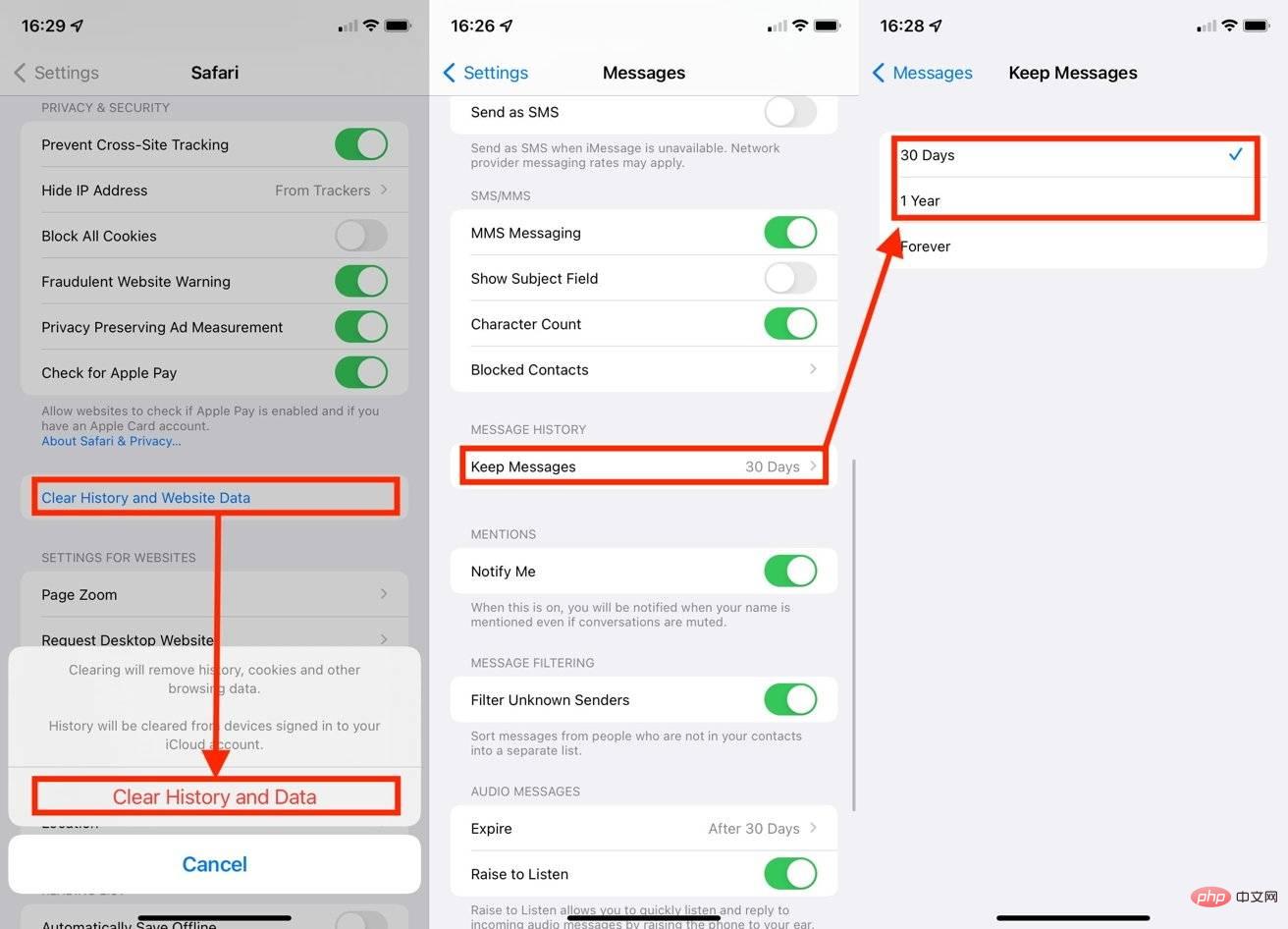 您可以管理信息和 Safari 的缓存以尝试减少系统数据的使用。
您可以管理信息和 Safari 的缓存以尝试减少系统数据的使用。对于消息,这可以像打开设置一样简单,然后点击消息,向下滚动到消息历史记录,然后将“保留消息”的时间从“永久”更改为较低的数字,例如一年或 30 天。
清除 Safari 缓存有点复杂,但仍然有用。
如何在 iOS 中清除 Safari 缓存
- 打开设置。
- 点击Safari。
- 向下滚动并点击清除历史记录和网站数据。
- 在警告弹出窗口中,点击清除历史记录和数据进行确认。
每应用缓存
如果是某个特定的应用程序导致了问题,如果您知道哪个应用程序正在浪费空间,您可以尝试删除该应用程序。例如,使用大量视频的应用程序可能会使用此类缓存,但之后不一定会删除缓存。
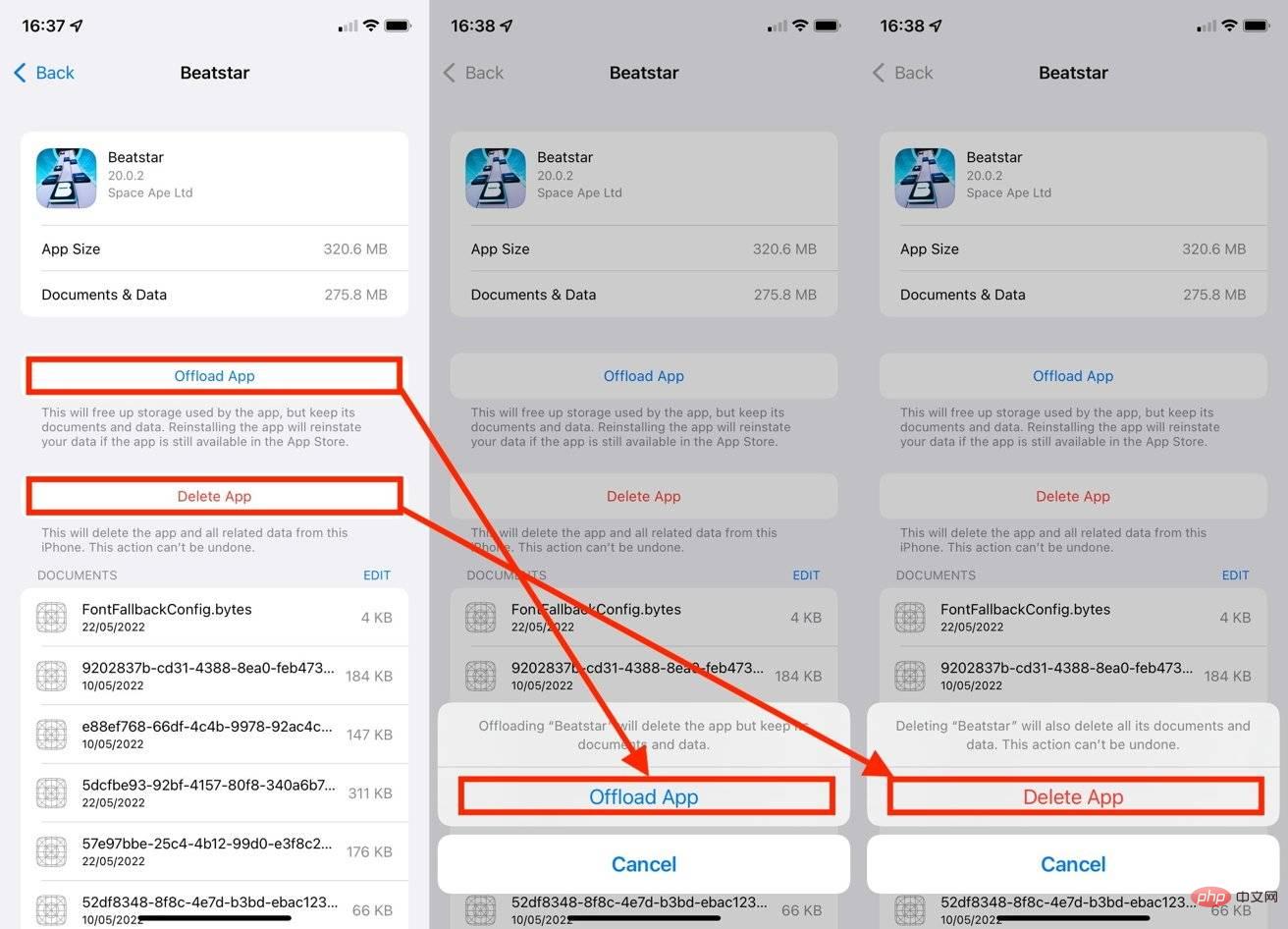 卸载和删除应用程序可能会擦除一些错误的缓存。
卸载和删除应用程序可能会擦除一些错误的缓存。无法保证这样做会删除您想要删除的有问题的缓存容量,但它仍应减少正在使用的缓存容量。建议在完全删除之前尝试卸载应用程序,即删除应用程序但保留您的相关文档和数据。
如何在 iOS 中卸载或删除应用程序
- 打开设置。
- 点击常规。
- 点击iPhone 存储。
- 滚动并点按相关应用程序。
- 点击Offload App,然后点击 Offload App进行确认。
- 或者,点击Delete App,然后点击 Delete App进行确认。
备份恢复
核选项是从备份中恢复你的 iPhone。这需要备份 iPhone 上的所有数据,将 iPhone 恢复出厂设置,然后从备份中恢复。
虽然您将取回所有用户数据并继续使用应用程序,但您可能会遇到涉及双重身份验证应用程序的问题以及设备设置后的其他相关问题。
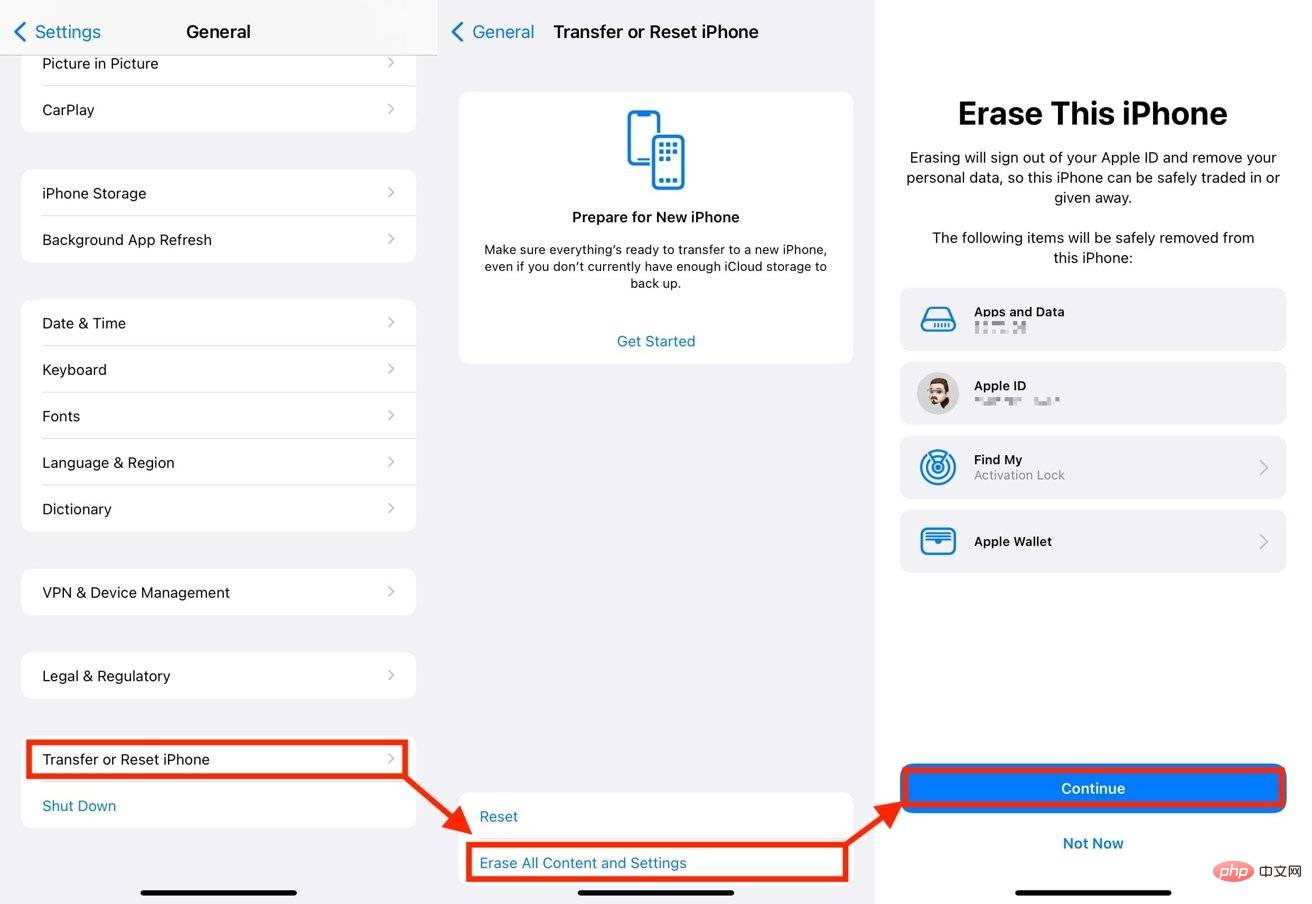 备份和重置 iPhone 是最后一个真正可用的选项。
备份和重置 iPhone 是最后一个真正可用的选项。在本站编辑人员的案例中,从备份恢复确实解决了问题,所以如果可以的话,值得花时间去做。
如何备份 iPhone 并从备份中恢复。
- 要备份数据,请将iPhone 连接到您的 Mac 或 PC,然后打开Finder 或 iTunes。
- 选择iPhone,然后选择常规选项卡。
- 选择“将 iPhone 上的所有数据备份到这台 Mac”。
- 勾选“加密本地备份”以保留帐户密码和任何健康数据。
- 选择立即备份并等待它完成。
- 断开iPhone。
- 打开Settings并选择General然后Transfer or Reset iPhone。
- 点击删除所有内容和设置。点击继续并按照提示完成。
- 擦除后,将iPhone 连接回 Mac 或 PC,打开Finder 或 iTunes,然后选择iPhone。
- 在常规下,单击还原备份。
- 选择您刚刚创建的最新备份,然后单击恢复。按照屏幕上的提示进行操作。
以上是如何修复填充 iPhone 存储的系统数据的详细内容。更多信息请关注PHP中文网其他相关文章!

热AI工具

Undresser.AI Undress
人工智能驱动的应用程序,用于创建逼真的裸体照片

AI Clothes Remover
用于从照片中去除衣服的在线人工智能工具。

Undress AI Tool
免费脱衣服图片

Clothoff.io
AI脱衣机

AI Hentai Generator
免费生成ai无尽的。

热门文章

热工具

Atom编辑器mac版下载
最流行的的开源编辑器

适用于 Eclipse 的 SAP NetWeaver 服务器适配器
将Eclipse与SAP NetWeaver应用服务器集成。

PhpStorm Mac 版本
最新(2018.2.1 )专业的PHP集成开发工具

Dreamweaver CS6
视觉化网页开发工具

mPDF
mPDF是一个PHP库,可以从UTF-8编码的HTML生成PDF文件。原作者Ian Back编写mPDF以从他的网站上“即时”输出PDF文件,并处理不同的语言。与原始脚本如HTML2FPDF相比,它的速度较慢,并且在使用Unicode字体时生成的文件较大,但支持CSS样式等,并进行了大量增强。支持几乎所有语言,包括RTL(阿拉伯语和希伯来语)和CJK(中日韩)。支持嵌套的块级元素(如P、DIV),





